
スマホの動画をTVとかで再生したい時や
旅行に一緒に行ったお友達にDVDに焼いて
それをプレゼントしたい場合
どうすればいいのか悩みますよね。
それが、ソフトアプリを組み合わせると
可能になります。
ということで、
Macでのその方法を書いてみます。
Windowsは現在検証中なので
うまくいったらアップしますね。
スマホの環境とMac
Xperia Z3 Compact SO-02G
標準のカメラアプリの動画MP4を使用
Mac El Capitan 10.11.6
DVDドライブ搭載のMac
動画データーをPCヘ
スマホの動画をパソコンPCにコピーします。
図
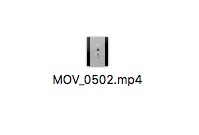
動画の形式はMP4で
スマホを縦にして撮った映像です。
パナソニックの電話を撮ってます、左右に黒帯があり
パソコンで再生する場合は特になにもいじらなくても
大抵の機種は再生出来ます。(VLCで再生)
図
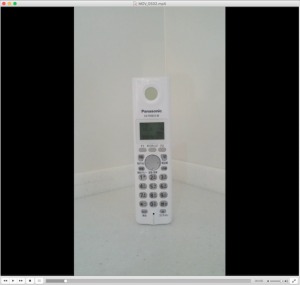
ただ、この変換を入れたく無い場合は
最初からスマホを横向きで撮られるといいです。
これが一番楽で簡単です。
MPEG Streamclip をダウンロード
EI capitan(10.11.6)でのいくつかの動作確認は行ってます。
QuickTimeMPEG2.componentは入れてません。
(入れ方がよくわかりません、今回はなくても問題ないです)
MPEG_Streamclip_1.9.3b8 のダウンロード
http://www.squared5.com/
今回の動作確認はベーターで行ってます。
もし動作が不安定な場合は一つ前の
バージョン等をためしてみてください。
図
Windows版もあります。
使い方、やり方
MPEG_Streamclipを起動
図、図
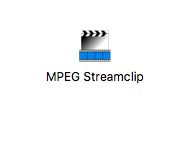
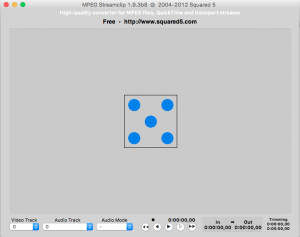
MP4ファイルを放り込みます
図
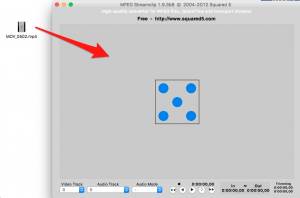
File → Export to Other Format.. を選ぶ
図
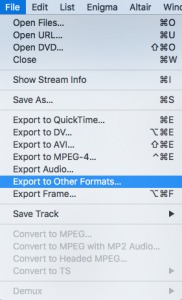
設定方法
Format → QuickTime Movieを選び(こちらが無難かと)
Frame Size → 1080 x 1920 (unscaled) を選び
あとは図の通りに設定してください。
(他にもよい方法があれば、ご連絡ください)
図
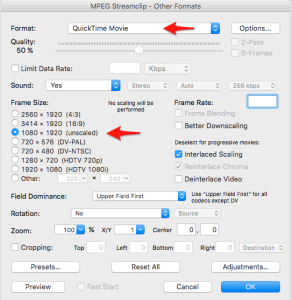
OK(右下)をおすと 保存場所を聞かれ
Saveを押します。(タイトルを01とか付け加えます)
図
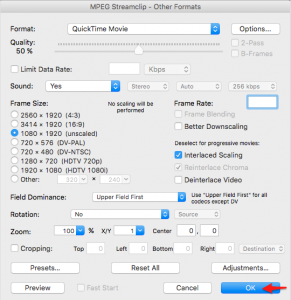
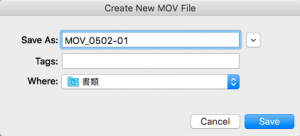
エンコードが行われます。
何回か作動中の画面がでますがしばらくじっと待ちます。
Doneで終了。
図
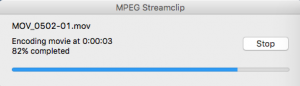
できあがったmovファイル(書類に保存される)
図
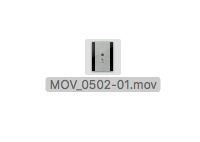
このいち工程を入れることで
縦画像のままの映像ができます。
左右に黒帯ができる映像です。
縦で撮ってしまうと、画像サイズが
結果的に小さくなりますので
キタムラさんとかでは、横にして
DVDを焼いているのかもしれませんね。
(ただし首がつかれますよね、苦笑)
アプリによってはそのまま、横に倒して焼く
アプリもあります。
Toast 12 Titaniumの場合は、縦撮りした画像は
そのままの状態では縦横比がおかしくなって
横長の画像になります。
図
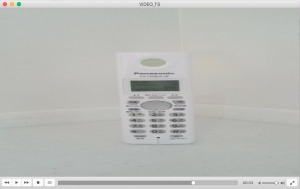
最初から横で撮った画像の場合は
ちょうどよい感じの映像になります。
図

天地がひっくり返った画像も
このMPEG_Streamclipで直せます。
(Rotation設定があります)
私のスマホのMP4では音声も特に
問題はないです。(それなりの音)
DVD作成
Toast 13 Titaniumを使います。
MPEG Streamclipでエンコードした映像のmovファイルを
Toastに放り込みます。
図
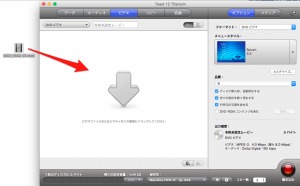
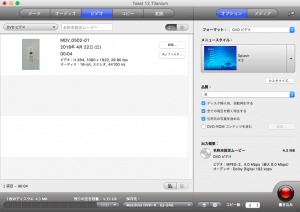
ファイル → ディスクイメージで保存…を選択
次に右下の保存も押します。
図
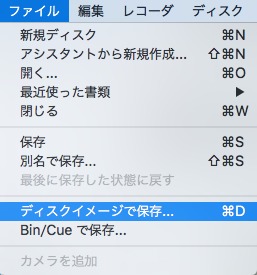
イメージファイルが出来ますので
図
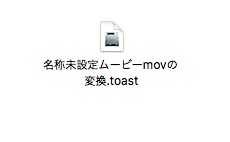
これをダブルクリックして
再度トーストを使い VIDEO_TS をToastに放り込み
ファイルをDVDに焼きます。
Toastの設定は VIDEO_TS フォルダ です ←ここ重要!!
図
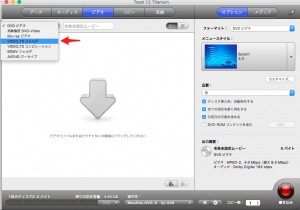
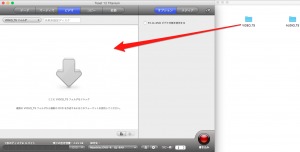
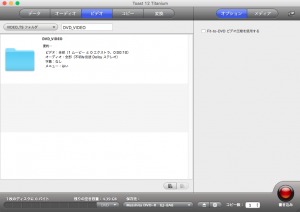
あとはToastの右下の書き込みボタンを押せば
DVDが作成され
一般のDVDプレイヤーで見ることが可能になります。
以上です。
メディアはDVD-RでもDVD-RWでもどちらも対応しています
ドライブの対応表は確認しておいてください。
なれていたらRが早いです
失敗することが多い場合はRWがいいかもしれません。
(RWは失敗したら消去しやり直しできます)
以下もご参考に;(内部リンク)
MacでデジカメAVCHD動画を保存,管理,再生する方法,DVD作成まで(MTS→DVD)
問題点
3度ほど同じ事を検証しましたが
一度だけ
「このVIDEO_TSフォルダの内容を圧縮できません」
というエラーメッセージが出て
Toastに読み込み出来ないことがありました。
データーが短いとなにか不具合がある
可能性があります(原因不明、ファイルが壊れている?)
(運悪くプロテクトの動作が入った?)
(この場合はイメージからDVDを作成できない)
その場合は、回避策として
VTS_01_1.VOB ファイルを
ToastのDVDでもう一度
(DVDビデオ)の項目で
直接焼いたほうがいいかもしれません。
図 参照 映像の入ったVTS_01_1.VOBを放り込む、書き込み
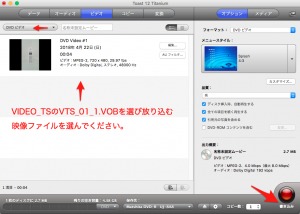
その他にもDVDメディアによっては
DVDプレイヤーで再生出来ないことも
あります。(相性問題がある)
オーサリングソフト等の設定でも
若干影響がでて
再生方法がわかりにくいものとかも
あります。
相性のよいDVDメディアが見つかれば
あとは工夫しだいで、いろいろと
応用ができますので
それぞれ工夫してみてください。
あとがき
スマホの動画をDVDにしたい場合
最初から横で撮っていたら問題はないのですが
縦に撮っている画像の場合や
アプリが対応してない場合は
横長になったり、アプリが勝手に
横に倒してDVDを作成したりします。
これだと感覚的に疲れます、
ということで、
天地上下がはっきりしている
普通の状態がよい場合は
上記方法で作成できますので
もし、よろしければためしてみてください。
以上です。
以下はWindowsでの方法です。
スマホの動画をDVDに焼く方法をWindows7,XPでやってみました,縦のままでも焼けDVDプレイヤーでも再生できます
MacでデジカメAVCHD動画を保存,管理,再生する方法,DVD作成まで(MTS→DVD)
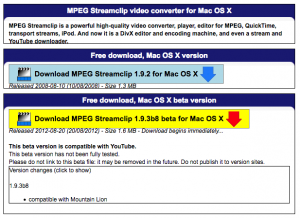



















コメントを残す